بسم الله الرحمن الرحيم
هل لديك برنامج حجمه 100 ميغا وتريد أن ترسله إلى أصدقائك عن طريق الانترنت ولكن لكبر حجمه لم تستطع رفعة على الانترنت
هل تحلم بتقديم البرامج لزوار موقعك ذات الحجم الكبير أو ملفات الفيديو ولكن مساحة موقعك صغير الحجم
هل تحلم بعمل موقع على جهازك يكون له دومين خاص يستطيع أي الشخص الدخول إليه دون أي تكلفة
خلال هذا الشرح البسيط سوف تتمكن
من تقديم أي برنامج لزوار موقعك مهما كان حجمه يستطيعون تحميلة مباشرة من جهازك دون معانات
كذلك سوف تستطيع عمل موقع على جهازك بالمواصفات المطلوبة مثال تركيب منتدى , تركيب مركز رفع الملفات مفتوح الحجم والنوع
ليس هذا فقط سوف يكون لك عنوان ثابت يستطيعون زوار موقع الدخول إليه
مثال بسيط هذا ملف مضغوط لمجموعة من الايقونات الرائعة يمكن تحميله مباشرة من جهازي
ftp://al-bakr.no-ip.org/Iconos-PNG.zip
كذلك يمكن رفع أي ملف تريد من خلال مركز رفع الملفات في جهازي عبر الرابط
الأمر بسيط جدا اتبع الشرح جيدا
سيكون شرحنا مقسم لقسمين
القسم الأول : تفعيل خدمة FTP في جهازك + حجز دومين اسمي وربطه في IP الخاص بك
القسم الثاني : عمل سيرفر في جهازك يدعم جميع الخدمات وتركيب منتدى عليها كذلك تركيب مركز رفع الملفات
نبدأ في القسم الاول
المتطلبات
1- يجب أن يكون اتصالك DSL كلما كانت سرعة اتصالك أسرع كان أفضل
2- يجب أن يكون نظامك ويندوز XP ومافوق والافضل XP لان الشرح سيكون عليه
3- لابد أن يكون متوفر لديك السيدي الخاص الويندوز
بداية نضع نذهب الى لوحة التحكم
ونختار منها إضافة أو إزلة البرامج
ثم نختار إضافة / إزالة مكونات Windows
سوف يظهر لنا معالج مكونات Windows
نضغط دبل كلك على
خدمات معلومات إنترنت (IIS)
كما في الصورة

ستظهر لنا واجهة اخرى كما في الصورة التالية

نضع على صح امام خدمة World Wide Web
وايضا أمام خدمة بروتوكول نقل الملفات ( FTP )
ثم نضغط موافق
والواجة الاولى اضغط على التالي
في هذا الوقت لابد أن تكون قد وضعت السيدي الخاص بالويندوز
انتظر قليلا حتى تظهر لك الرسالة التالية
الان انتهينا من تركيب الخدمات على الجهاز اضغط على إنهاء
سوف نذهب الان لعمل إعدادات الاف تي بي
نضغط على جهاز الكمبيوتر بالزر الايمن ونختار من إدارة
لتظهر لنا الشاشة التالي

اضغط على الخدمات والتطبيقات
ستظهر لك الواجهة التالية

اضغط على خدمات معلومات إنترنت
ستظهر لك الواجهة التالية

اضغط على مواقع FTP
ستظهر لك الواجهة التالية

الان اضغط بالزر الايمكن على مواقع FTP الافتراضي
سوف تظهر لك الواجة التالي

في خانة الوصف اكتب أي شي تريد
عنوان IP اختر منها الاي بي الموجود
الاعدادات الاخرى اتركها كما هي اضغط على تطبيق وانتقل الى تبويت الدليل الرئيسي كما في الصورة
اضغط على استعراض واختر المجلد الذي تريد وضع ملفات عليه ويفضل أن يكون على القرص C
كما تشاهدون بالصورة المجلد الذي قمنا بعمله أسميناه S ووضعنا على القرص C
إذا أردت أن تسمح للزوار وضع ملفاتهم في جهازك ضع صح على الكتابة
والباقي اتركه كما في الصورة ألان اضغط موافق
الان اذهب للمجلد الذي قمت بعملة لوضع ملفاتك فيه واضغط عليه بالزر الايمكن واختر مشاركة وأمان

ضع علامة صح أمام مشاركة هذا المجلد على شبكة الاتصال
الان انتهينا من أهم حاجة
الان اذهب الى مواضيع شبكة الاتصال واضغط على إظهار الرموز لاجهزة UPnP الموجودة على شبكة الاتصال
شاهد الصورة
بعد الانتهاء
اضغط على عرض إتصالات شبكة الاتصال
ستظهر لك ايقونة الاتصال

اضعط على اتصال إنترنت بالزر الايمن واختر خصائص
لتظهر لك الشاشة التالي

اضغط على اعدادات
ستظهر لك الشاشة التالية

اضغط على اضافة
ستظهر لك الواجهة التالية

وضف الخدمة اكتب فيه FTP
اسم أو عنوان IP اكتب فيه رقم الاي بي الخاص بالجهاز ويمكن معرفة ذلك بالذهاب الى ابدا ثم تشغيل وكتابة CMD وفي وفي شاشة الدوس اكتب IPCONFIG وسيظهر لك الاي بي
رقم المنفذ الخارجي والداخلي اكتب فيهن 21 اضغط موافق
الان انتيهنا وسيعمل معك السيرفر 100وللتجربة
اكتب في المتصفح لديك
FTP://ثم اكتب بعدها عنوان الاي بي الخاص فيك
مثال
FTP://192.168.1.65 الان اذهب الى هذا الموقع
[center]
ادخل من هنا 






